Windows10系统之家 - 安全纯净无插件系统之家win10专业版下载安装
时间:2019-01-11 17:08:52 来源:Windows10之家 作者:huahua
使用电脑过程中,通常用户遇到一些故障无法解决的时候,就会通过重装系统来解决,然而近日有不少用户反馈,遇到了重装win10系统后没有声音,系统重装后没有声音怎么办呢?就此问题,下面小编教你win10系统重装后没有声音的解决教程。
最近有一些用户反馈,重装win10系统后,发现电脑没有声音的情况,系统重装后没有声音怎么回事?其实这可能是系统设置出现问题,比如默认音频设备设置不正确,下面小编教你win10系统重装后没有声音的解决教程吧。
系统重装后没有声音:
1、右键单击任务栏的声音图标,选择“播放设备”;
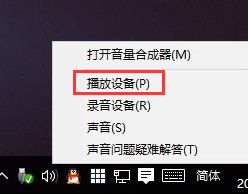
2、选择合适的设备作为默认通信设备,设置好默认通信设备后,再打开设备属性;
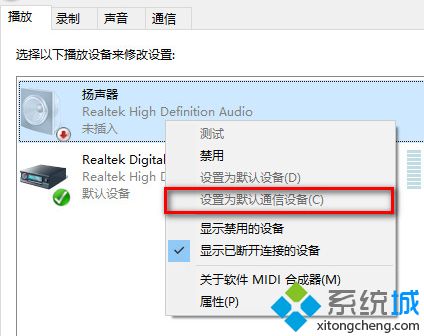
3、切换到增强选项卡,将所有增强选项去掉;#f#
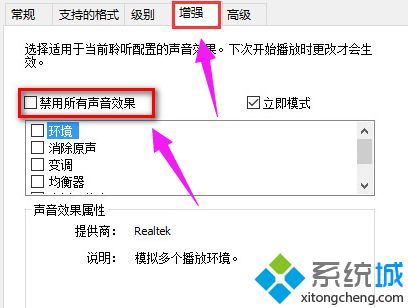
4、如果你使用的是Realtek audio声卡,当你遇到0x000005b4错误提示时,可通过修改组策略的方式修复。点击任务栏搜索按钮,输入gpedit,回车打开组策略编辑器;
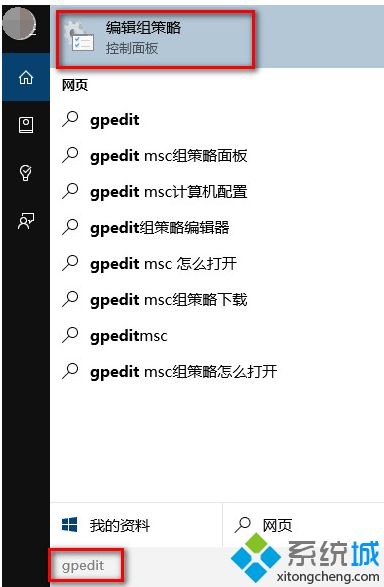
5、打开计算机配置,选择“管理模板”,点击“系统”,然后点击“设备安装”。在右侧找到“配置设备安装超时”,双击打开设置窗口;
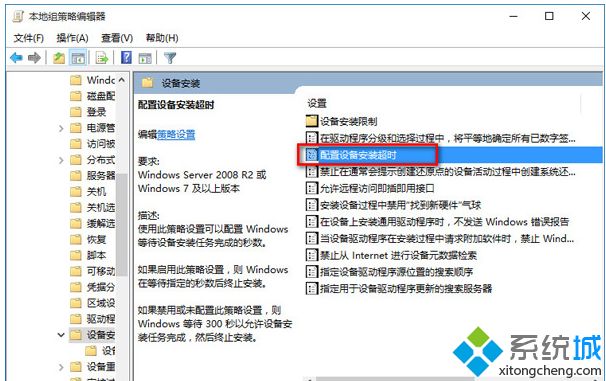
6、选择已启用,将默认的超时时间从300秒更改为1800秒,点击确定;
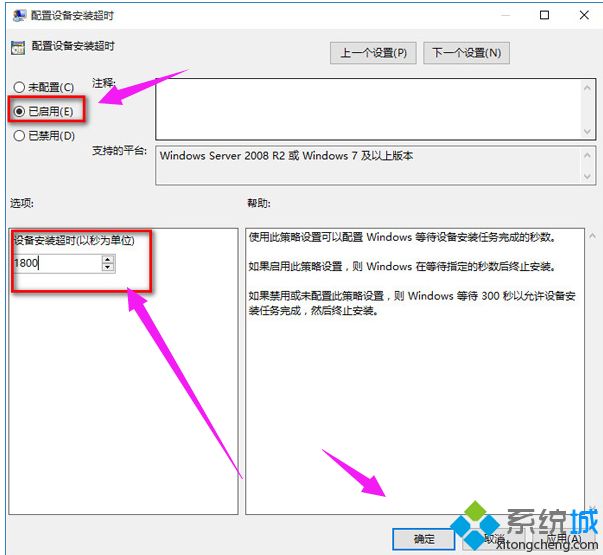
7、如果以上方法不能够解决问题,可尝试回滚驱动程序。在左下角开始菜单上右键单击,选择“设备管理器”;

8、到“声音输入和输出”,右键单击默认声音输出设备,选择属性;
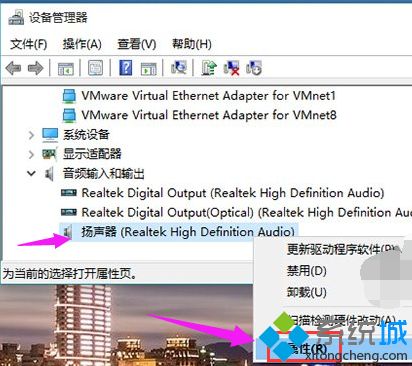
9、切换到“驱动程序”选项卡,点击“回退驱动程序”。
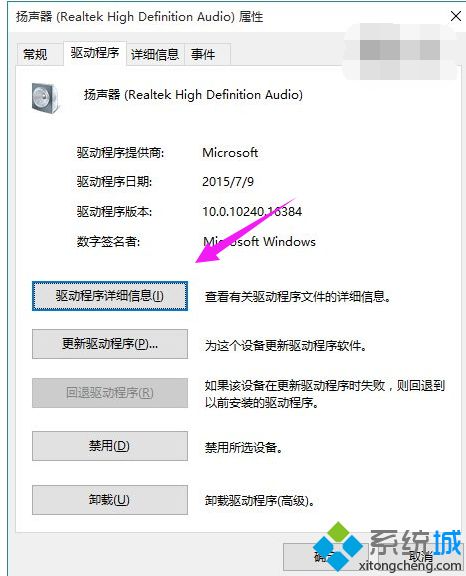
以上就是win10系统重装后没有声音的解决方法介绍了,有遇到一样情况的用户们可以按照上面的方法来解决。
相关文章
热门教程
热门系统下载
热门资讯





























